Berbagi lokasi adalah fitur iOS yang sangat serbaguna dan berguna. Saat Anda mencoba bertemu dengan seseorang, bepergian ke tempat baru, atau menghabiskan hari bersama teman, Anda dapat dengan cepat membagikan lokasi Anda semua. Ini terbukti sangat berguna di ruang publik besar seperti mal, taman hiburan, dan stadion.
Memberi petunjuk pada dengan tepat tempat untuk menjemput seseorang di sepanjang blok jalan atau di tempat parkir menjadi lebih mudah dengan mengirimkan pin di obrolan iMessage. Dengan Family Sharing, saya dapat melihat apakah istri saya sedang dalam perjalanan pulang tanpa terlebih dahulu membagikan ETA-nya di Apple Maps. Manfaat lain adalah saya dapat menggunakan Cari Milik Saya untuk melakukan ping ke ponselnya jika hilang di rumah.
Berikut cara menggunakan berbagi lokasi.
Cara menggunakan berbagi lokasi di iPhone
IPhone memudahkan untuk mengaktifkan pelacakan lokasi untuk waktu terbatas satu jam, sehari penuh atau permanen (atau setidaknya sampai dimatikan lagi). Anda dapat mempertimbangkan untuk mengaktifkan pelacakan lokasi secara permanen untuk orang-orang di keluarga Anda: pasangan, anak-anak, orang tua, dan teman dekat Anda.
Berbagi lokasi hanya berfungsi di antara orang-orang dengan perangkat Apple. Sementara layanan Apple tertentu tersedia di Android (Apple Musik dan AirTag Deteksi pelacak), beberapa di Windows (iTunes dan iCloud) dan lainnya ada di web (FaceTime dan Apple TV+), Temukan Saya hanya bekerja dengan iPhone, iPad, Mac, Apple Watch, dan AirTag.
Bagikan lokasi Anda untuk sementara
Cara tercepat untuk berbagi lokasi sementara adalah melalui Pesan aplikasi. Pertama, ketuk orang yang ingin Anda bagikan lokasi Anda. Kemudian ketuk ikon mereka di bagian atas layar, dan Anda akan melihat dua opsi untuk mengirim lokasi Anda: Kirim Lokasi Saya Saat Ini dan Tampilkan Lokasi Saya.

Kirim Lokasi Saya Saat Ini akan mengirimkan pin pada teman Anda di peta ke tempat Anda berada sekarang. Pin ini dipasang di tempatnya. Itu tidak akan diperbarui jika Anda berjalan-jalan; itu tidak akan mengikuti Anda.
Ini berguna jika teman Anda mencoba menemukan Anda di tempat umum yang besar seperti taman hiburan, stadion, atau blok kota. Ketika saya parkir di tempat parkir yang luas, saya menggunakannya untuk mengirim teman-teman saya lokasi kami. Bahkan jika kami naik mobil dan kami semua bersama, mereka dapat melihat di mana kami parkir jika ponsel saya mati.

Tangkapan layar: D Griffin Jones / Kultus Mac
Bagikan Lokasi Saya akan membiarkan teman Anda melihat lokasi Anda saat ini selama satu jam, hingga penghujung hari atau tanpa batas waktu. Ini akan mengirim pemberitahuan ke Cari Milik Saya dan sebuah pesan akan muncul di utas iMessage Anda: "Anda mulai berbagi lokasi Anda dengan [teman Anda]."
Bagikan lokasi Anda tanpa batas
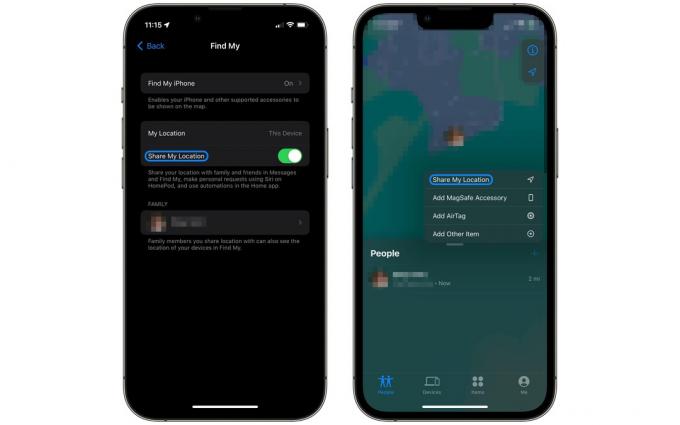
Tangkapan layar: D Griffin Jones/Cult of Mac
Keluarga Berbagi
Jika Anda telah mengatur Keluarga Berbagi, Anda dapat dengan cepat mengaktifkan Berbagi Lokasi dengan semua orang di keluarga dan semua perangkat Anda. Pergi ke Pengaturan > Nama Anda > Keluarga Berbagi > Berbagi Lokasi. Kemudian, hidupkan Bagikan Lokasi Saya.
Temukan Saya
Atau Anda dapat menggunakan aplikasi Cari Milik Saya sendiri untuk membagikan lokasi Anda tanpa batas. Buka Temukan Saya aplikasi, ketuk + ikon di Rakyat tab, lalu ketuk Bagikan Lokasi Saya. Ketik nama dari kontak Anda dan ketuk Kirim.
Temukan temanmu
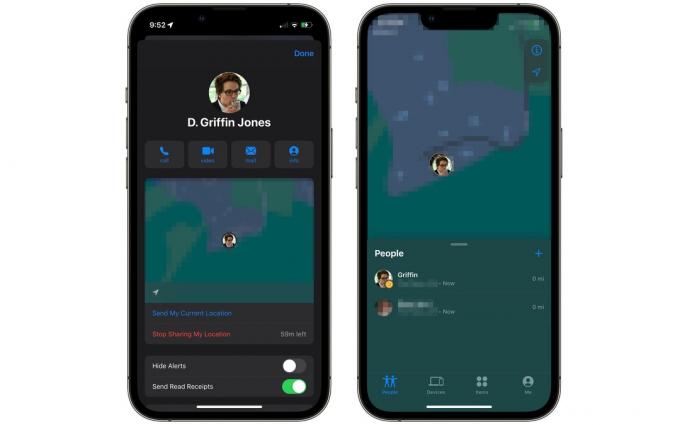
Tangkapan layar: D Griffin Jones / Kultus Mac
Jadi, di mana Anda melihat lokasi teman Anda jika mereka telah membagikan lokasinya kepada Anda? Bukalah iMessage mengobrol dengan mereka, ketuk ikon mereka di bagian atas layar, dan lokasi mereka akan diperbarui di peta yang muncul. Ketuk pada peta untuk mendapatkan petunjuk arah ke lokasi mereka.
Anda juga dapat membuka Temukan Saya aplikasi untuk menemukan mereka. Itu Rakyat tab akan menunjukkan di mana mereka berada. Ketuk nama mereka untuk menghubungi mereka, mendapatkan petunjuk arah, atau mengirimi mereka pemberitahuan.
Berguna untuk keluarga dan teman
Dalam pengalaman saya, banyak cara di mana Anda dapat berbagi lokasi antara teman dan anggota keluarga terbukti mudah digunakan dan sangat andal. Apple Maps (seperti Google Maps) membuat perjalanan melintasi kota menjadi lebih mudah.
Lain kali Anda bertemu, dan Anda menemukan diri Anda mencoba menggambarkan sudut bangunan tertentu tempat Anda berada, kirimkan lokasi Anda di aplikasi Pesan. Teman-teman Anda akan berterima kasih.

